火狐浏览器是一款自由及开放源代码的网页浏览器,支持多种操作系统,方便用户下载使用,所以在大部分用户的电脑上都可以看到火狐浏览器的身影,用户在火狐浏览器中浏览网页时,一般都会连续打开多个网页,这样方便切换浏览,可是有部分用户想要将网页固定到新标签页上,用户却不知道怎么来操作实现,其实这个问题是很好解决的,用户直接在标签栏上右键点击网页标签,在弹出来的右键菜单中,用户选择其中的固定标签栏选项即可解决问题,那么接下来就让小编来向大家分享一下火狐浏览器将网址固定在新标签页上的方法教程吧,希望用户能够从中获取到有用的经验。
1.用户在电脑上打开火狐浏览器,并来到主页上按照需求来访问网页

2.接着在页面上方的标签栏中,用户找到并用鼠标右键点击网页标签,在弹出来的下拉选项卡中,用户选择其中的固定标签页选项即可解决问题

3.完成上述操作后,用户会在标签栏的最左侧发现网页成功变成了图标样式

4.用户想要取消网页固定时,同样右键点击弹菜单,接着选择其中的取消固定标签页选项即可解决问题

以上就是小编对用户提出问题整理出来的方法步骤,用户从中知道了大致的操作过程为右击网页-弹出菜单-选择固定标签栏-取消固定标签栏这几步,方法简单易懂,因此感兴趣的用户可以跟着小编的教程操作试试看,一定可以解决好这个问题的。
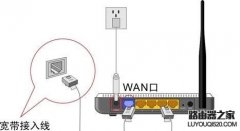 手机怎么设置无线路由器
手机怎么设置无线路由器
没有电脑怎么通过手机来设置无线路由器上网呢!不少人现在家......
阅读 压缩文件打不开是什么原因详情
压缩文件打不开是什么原因详情
下载了压缩文件之后有很多的使用者发现自己的文件打不开,也......
阅读 安卓手机信号不好怎么办
安卓手机信号不好怎么办
在如今的通信上,智能手机已经成为我们沟通必不可少的一个工......
阅读 搜狐视频如何跳过片头片尾
搜狐视频如何跳过片头片尾
在使用搜狐视频看视频时,同一个电视剧的片头片尾都是一样的......
阅读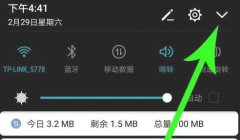 腾讯会议录屏教程
腾讯会议录屏教程
很多朋友准备录制自己的腾讯会议过程,因此想要知道腾讯会议......
阅读 谷歌可能会在下个月发布
谷歌可能会在下个月发布 Google 开始与电信运营商合
Google 开始与电信运营商合 5G技术解读:为何如此重要
5G技术解读:为何如此重要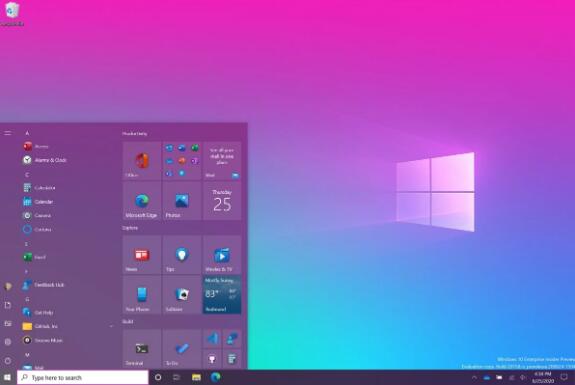 Edge开发人员提供有关Win
Edge开发人员提供有关Win Reorg将Windows操作系统开发
Reorg将Windows操作系统开发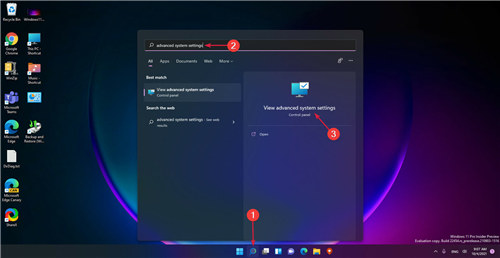 新的windows11版本以“良好
新的windows11版本以“良好 谷歌公布最新Windows10提权
谷歌公布最新Windows10提权 谷歌在10天内揭露了未修补
谷歌在10天内揭露了未修补 《吸血鬼幸存者》安布罗
《吸血鬼幸存者》安布罗 代号职场与生活金融流要
代号职场与生活金融流要 星际争霸秘籍命令大全 无
星际争霸秘籍命令大全 无 GTX690显卡详细评测介绍
GTX690显卡详细评测介绍 撼讯显卡驱动是从官网下
撼讯显卡驱动是从官网下 2018年哪些固态硬盘值得选
2018年哪些固态硬盘值得选 字体文件夹win7位置
字体文件夹win7位置 联想win11忘记开机密码解决
联想win11忘记开机密码解决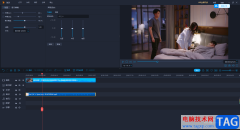 福昕视频剪辑软件导入背
福昕视频剪辑软件导入背 PPT绘制不规则形状的方法
PPT绘制不规则形状的方法 excel2019折线图表怎么添加
excel2019折线图表怎么添加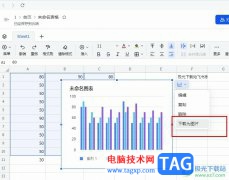 飞书表格将图表下载为图
飞书表格将图表下载为图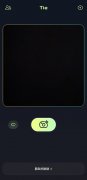 贴贴app怎么换照片
贴贴app怎么换照片 宽带入户接路由器的三种
宽带入户接路由器的三种 windows10下Wi-Fi不断断开与笔
windows10下Wi-Fi不断断开与笔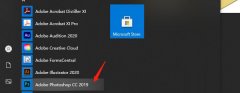
近日有一些小伙伴咨询小编关于PS中如何更改一部分字体的颜色呢?下面就为大家带来了在PS中修改文字颜色教程,有需要的小伙伴可以来了解了解哦。...
次阅读
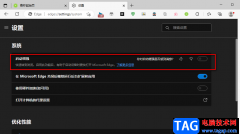
Edge浏览器是一款页面纯净简约,快速稳定,没有广告并且可以整页翻译网页的极速浏览器。在Edge浏览器中我们还可以使用扩展功能,在浏览器中添加各种扩展来丰富浏览器的功能。很多小伙伴...
次阅读
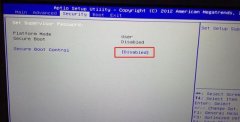
炫龙毁灭者 X55Ti 是一款搭载了英特尔酷睿第七代处理器的15.6英寸笔记本电脑,默认预装win10系统,但是有用户不想用win10只想用win7系统,那只能改装win7系统呗,而且英特尔六代以上的处理器在...
次阅读
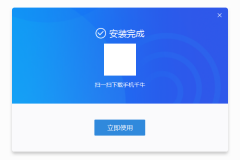
淘宝卖家版如何登录呢?其实很简单,下面小编就和大家一起分享淘宝卖家版的登陆方法,还不会的朋友可以来看看哦,希望通过本篇教程的学习,可以帮助到各位朋友。...
次阅读

机械革命深海幽灵 Z1 游戏本在外观设计上采用了金属拉丝工艺,镀铬亮银色配色,看起来还是挺不错的,键盘方面采用了全彩背光设计方案,配置方面采用的是i7 7700HQ七代酷睿CPU和标准版GTX1...
次阅读

在版本预览和Beta通道中,Microsoft已开始测试一个新的累积更新,该更新将解决Windows 10中的多个内存泄漏问题。除了性能改进之外,Microsoft还修复了阻止用户访问基于Phone...
次阅读

其实早在win11内测阶段,就有很多的测试用户反馈win11的右键菜单系统使用起来非常不习惯并且不舒适,虽然微软后续进行了一部分的调整,但是依旧治标不治本。近日微软终于表示将要对win1...
次阅读

飞书是一款先进的企业协作与管理平台,在这款平台中,我们可以开启音视频会议、创建日历或是文档,还可以处理人事上的事项,例如招聘、外出、请假或是调休等。在使用飞书的过程中,我...
次阅读
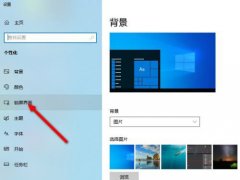
windows10锁屏时间怎么更改呢?最近有不少小伙伴在咨询小编这个问题,那么针对这个问题,小编现在就为大家讲解一下关于windows10更改锁屏时间的方法,有需要的朋友不要错过哦。...
次阅读
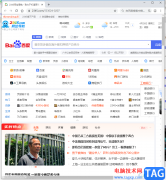
飞牛浏览器是一款无广告、无打扰的纯净浏览器,其中拥有着非常快速的搜索引擎,给用户带来更好的浏览体验,因此飞牛浏览器很受用户的喜欢,当用户在使用这款浏览器,一般需要对其中的...
次阅读

小米手机一直以性价比著称,吸引了不少用户前来使用,在小米手机中用户可以体验到超高的性能和低廉的价格,以及强大的硬件配置,给用户带来了不错的使用体验,因此小米手机拥有着许多...
次阅读

Adobeaftereffects是一款非常受欢迎的视频特效制作软件,在其中我们可以自由编辑各种想要的视频特效效果。如果我们希望在Adobeaftereffects中调节音频的音量大小,小伙伴们知道具体该如何进行操...
次阅读
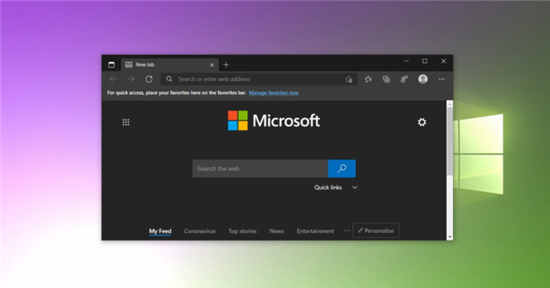
去年,微软表示已放弃开源Chromium中的默认拼写检查功能,并且Edge已使用新的Windows Spellcheck API进行了更新。此功能也已作为可选功能添加到Google Chrome中,并且显然仅...
次阅读
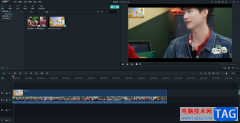
喵影工厂是大家非常喜欢的一款制作视频的软件,大家在制作的过程中,我们想要通过这款软件进行视频水印的添加,那么该如何添加水印呢,这款软件的功能是很齐全的,并且操作页面也十分...
次阅读
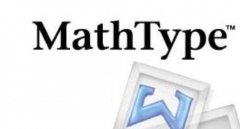
现在很多亲们已经入手MathType,编辑符号非常方便的。那么MathType出现打开窗口太多如何处理呢?小编今天就带来MathType出现打开窗口太多的处理教程,有需要的朋友一起来学习一下吧,希望能够...
次阅读